热门标签
热门文章
- 1关注云栖大会的感受:从工业大脑到全面AI时代的进化_2023杭州云栖大会心得
- 2Qt串口基本设置与协议收发、波形显示_qt串口通信的接收与发送
- 3实践探讨Python如何进行异常处理与日志记录
- 4数据结构基础知识点_数据结构常考基础知识
- 5iOS开发之SwiftUI_ios 开发 swiftui
- 6【C++作业】以友元函数方式计算一个点到一条直线的距离_计算点到直线的距离友元函数的应用
- 7react图表渲染_更简单的d3 js使用react功能组件渲染c3图表
- 8李宏毅强化学习笔记【3.Actor-Critic】_actoraritic demo
- 9centos的防火墙配置_services: dhcpv6-client ssh
- 10实时Flink数据流与ApacheElasticsearch集成
当前位置: article > 正文
ESP32-Cam 初步使用:网络摄像头示例_esp-cam
作者:小蓝xlanll | 2024-05-07 01:46:37
赞
踩
esp-cam
此片意在教会你如何初步使用ESP32-cam
阅读本文,你将学会:
一. 学会安装Arduino
二. 学会使用相关例程
一、Arduino 的下载安装及汉化
1.下载Arduino(Arduino 软件下载官网)
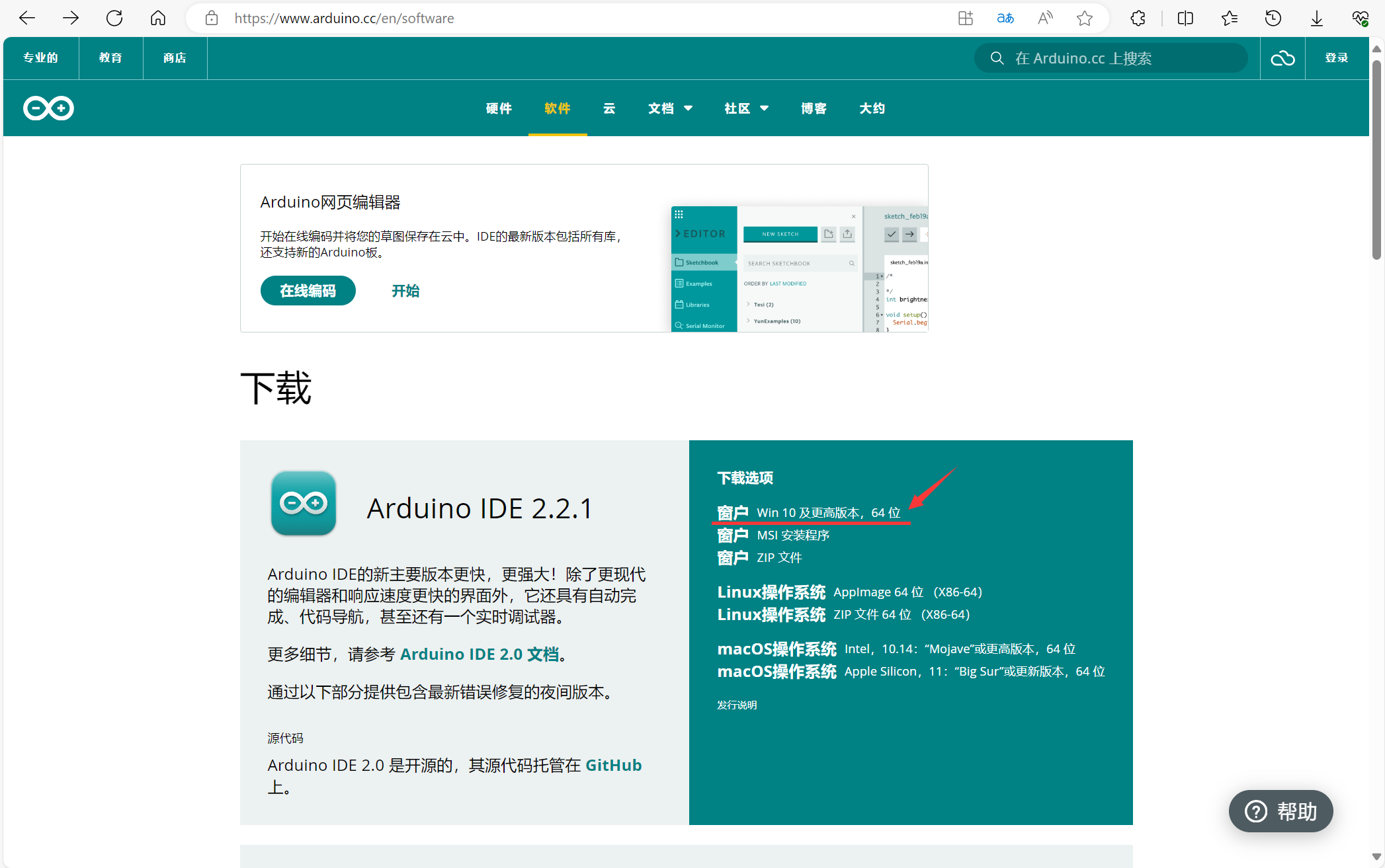
2.Arduino的安装
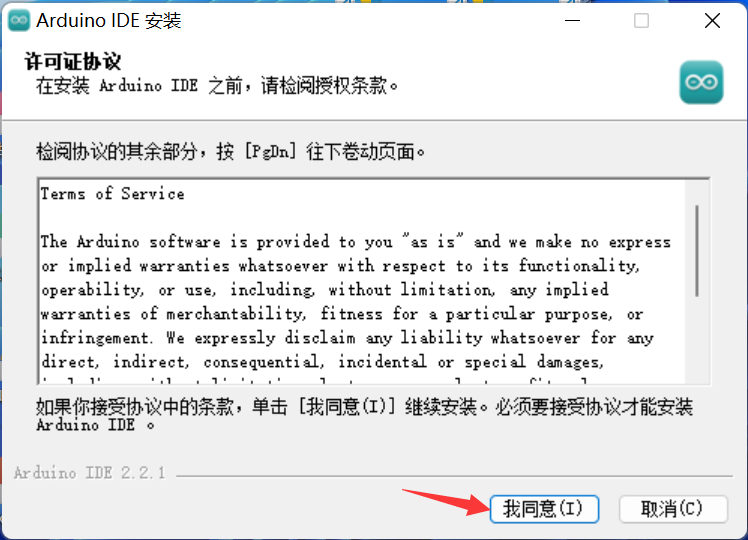
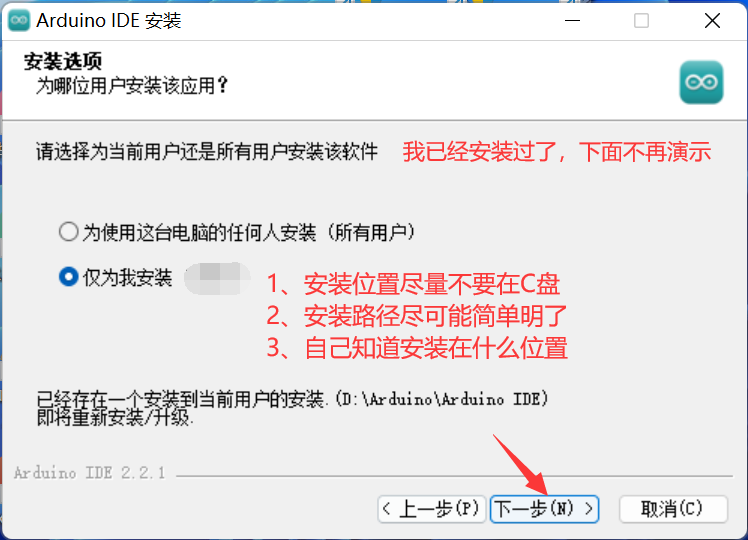
3.Arduino的汉化:
左上角 File-->Preferences(Ctrl+逗号也能进入)-->Settings-->Language-->中文(简体)-->OK
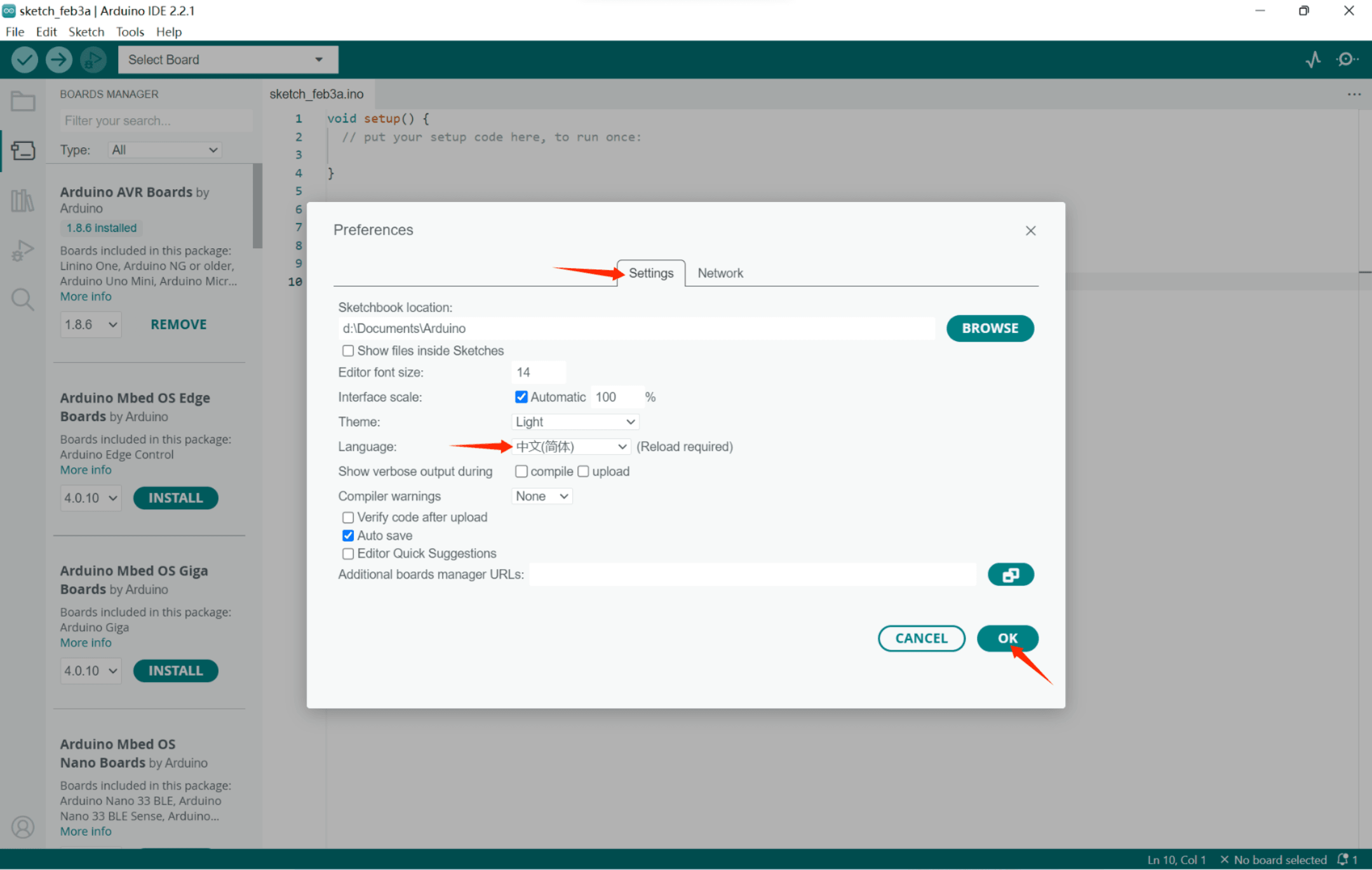
二、ESP32-cam 的初始化及例程使用
1.在 Arduino 中初始化 ESP32-cam:让 Arduino 认识你的 ESP32-cam;
如图所示操作:工具--->开发板--->开发版管理器,找到 esp32 by Espressif Systems,选择任意版本下载(主要看你那个能下载成功,我下载的是2.0.10版本);
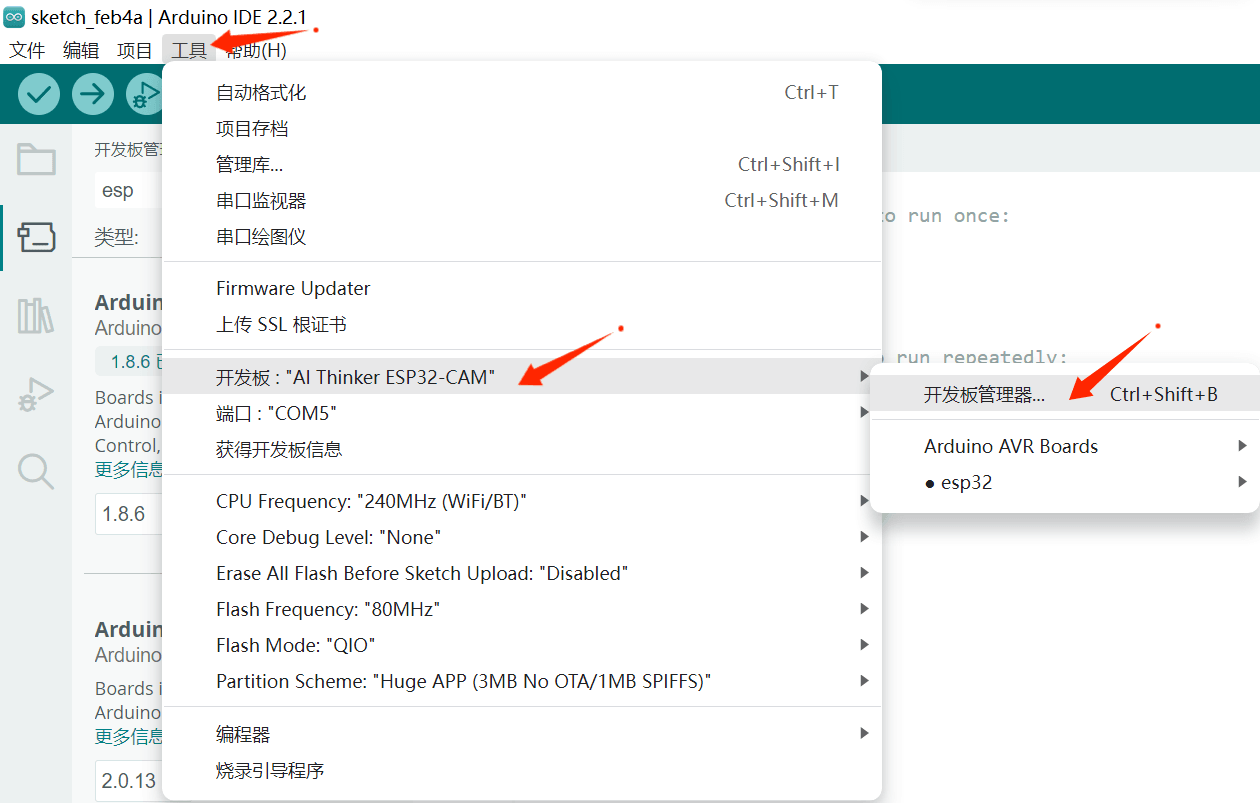

选择接口及对应开发板(Al Thinker ESP32-CAM)
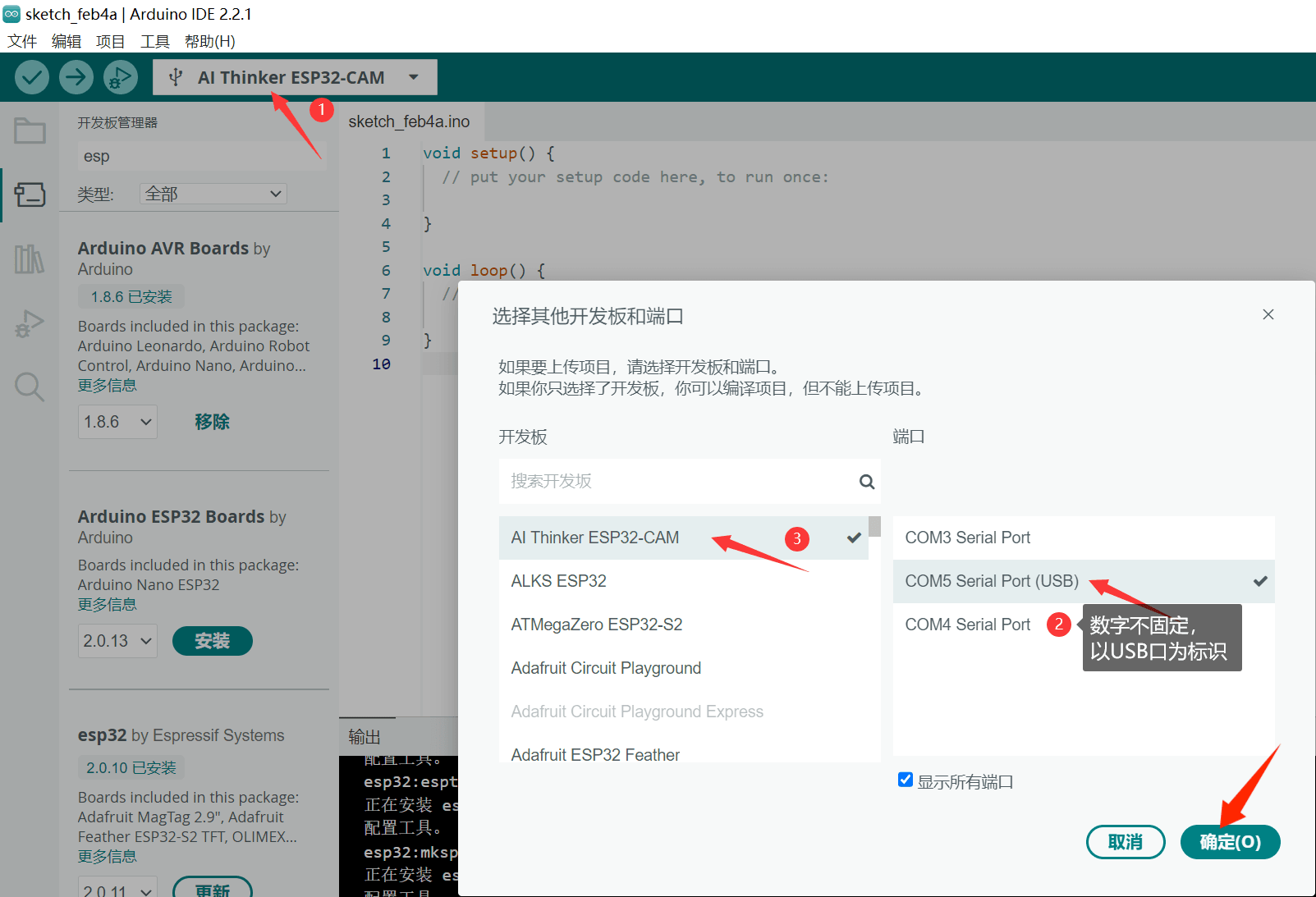
2.尝试ESP32例程项目 --- CameraWebServer
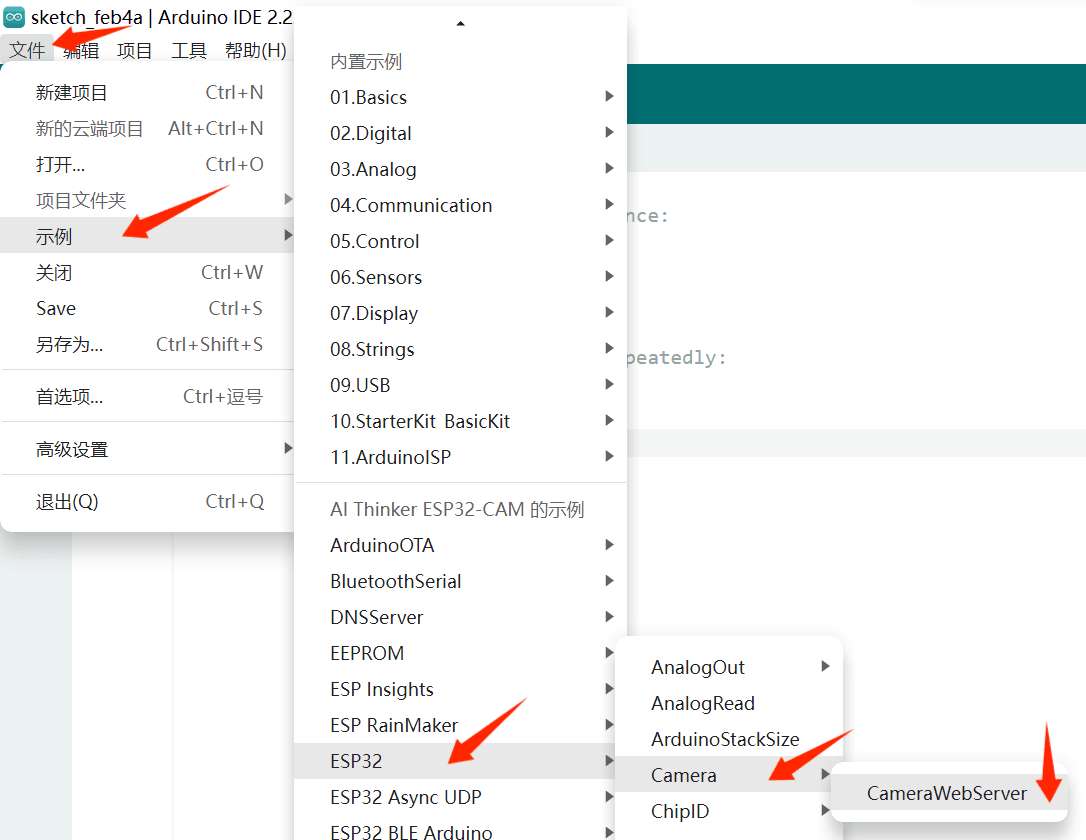
此时会跳出新页面(CameraWebServer项目);选择该项目;
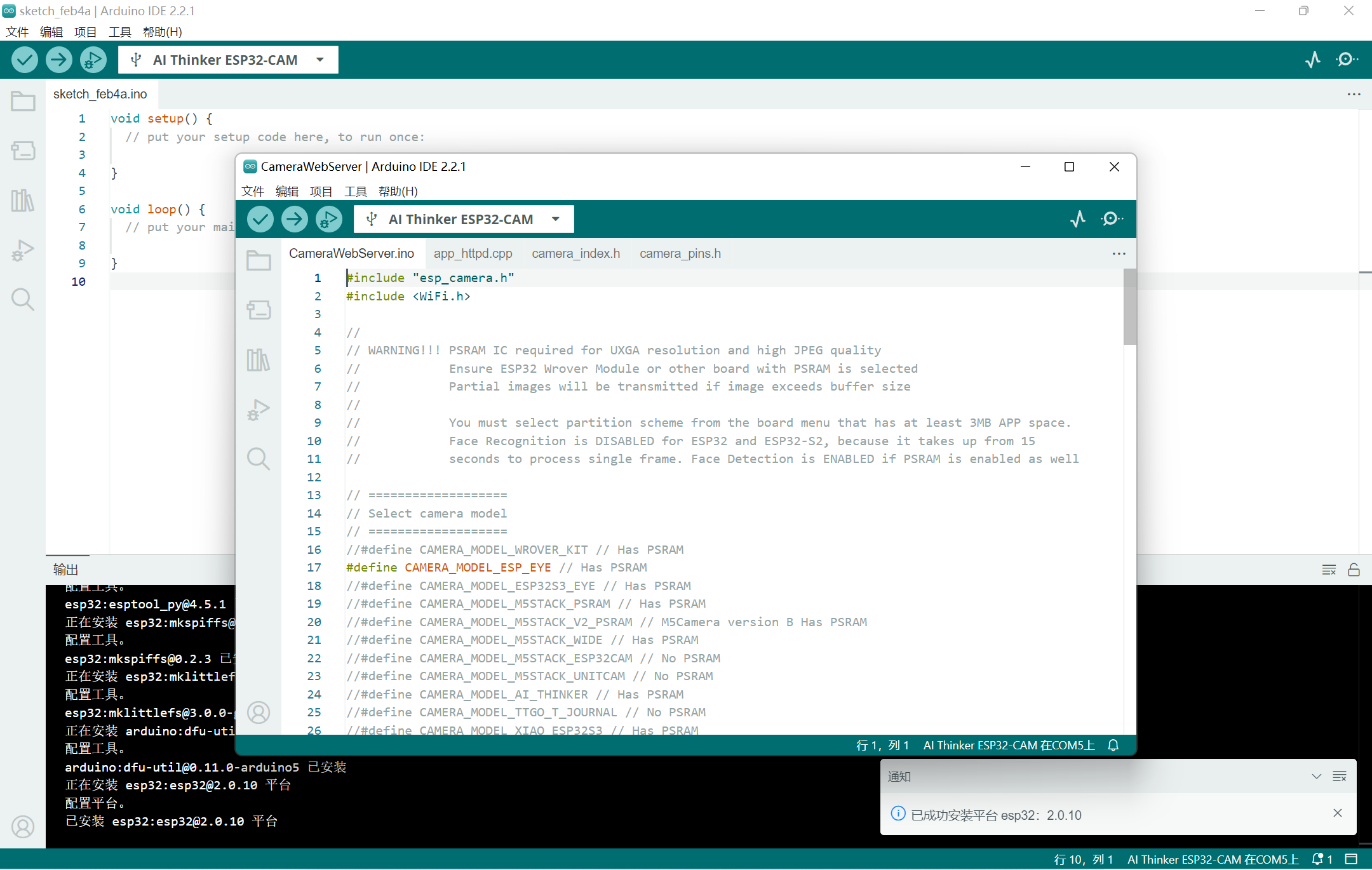
3.在CameraWebServer项目代码中进行操作
代码中一共有四处需要修改的地方

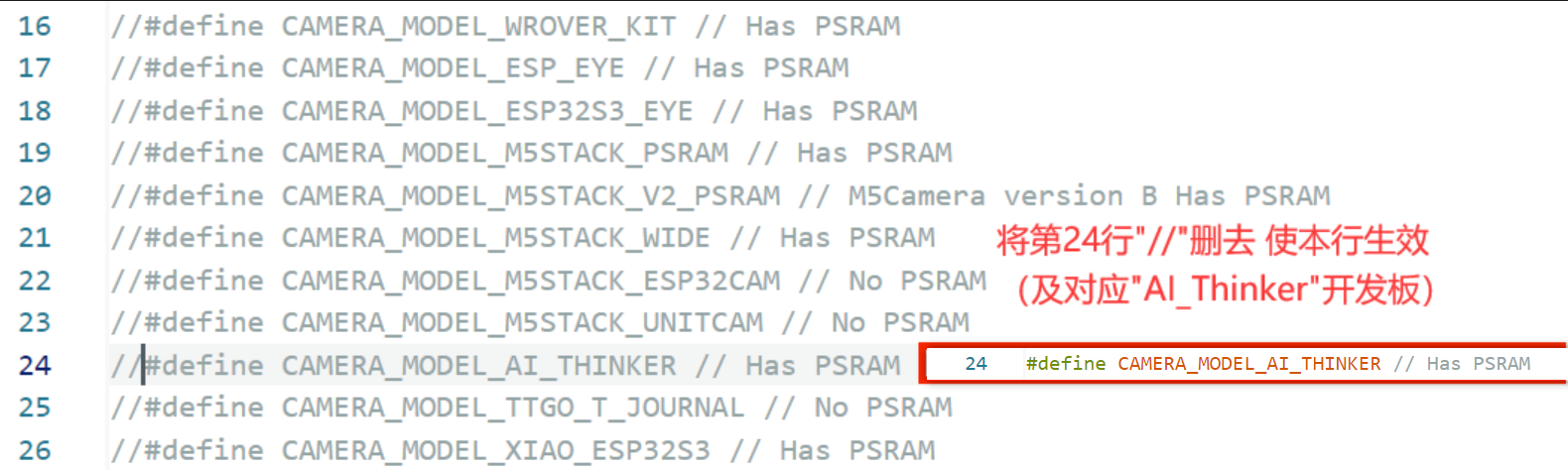

开始编译认证:
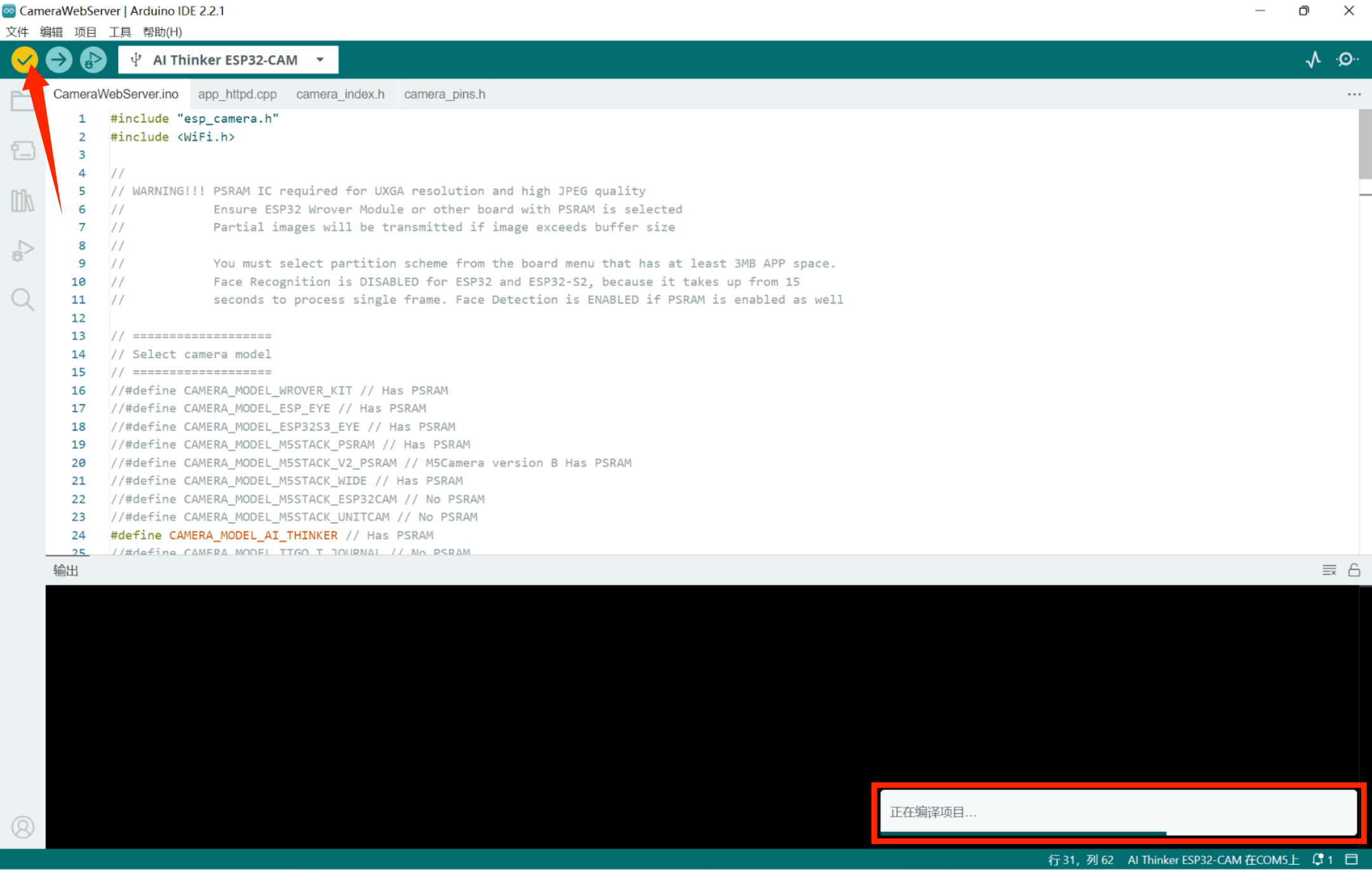
编译无问题后如此显示:

接下来上传(即 将代码烧录到ESP32-cam中)
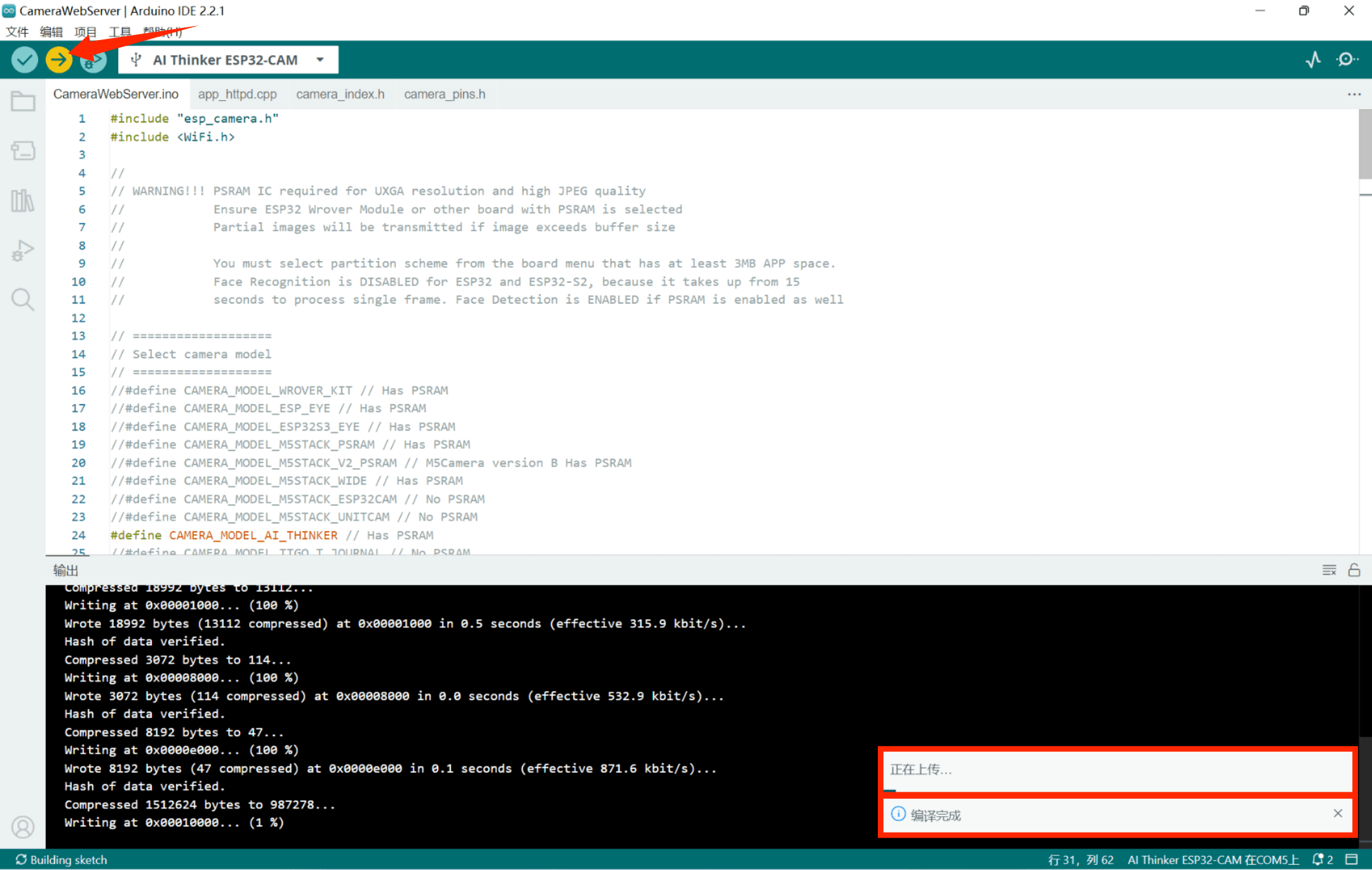
上传(烧录)成功后如此显示:
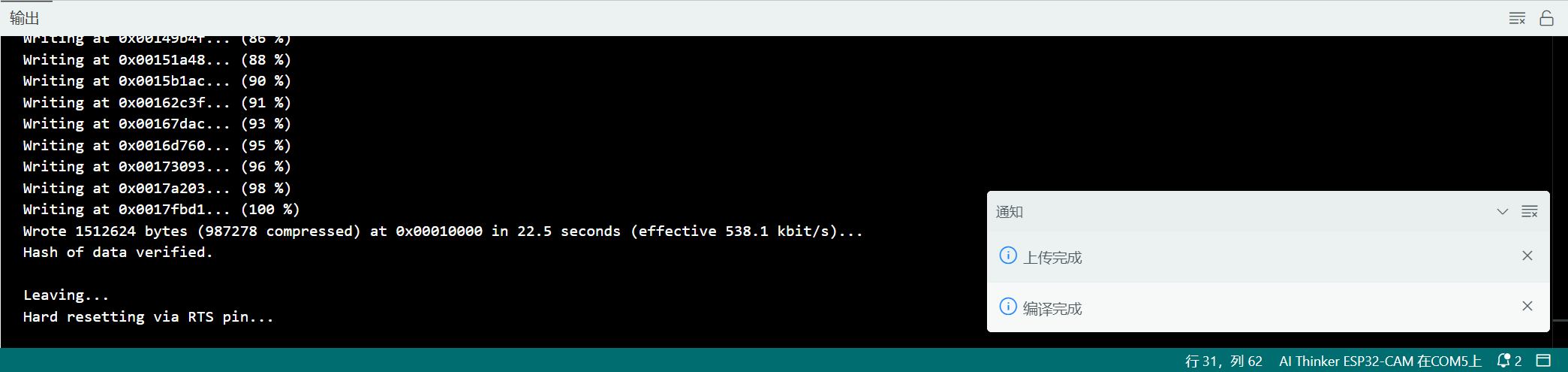

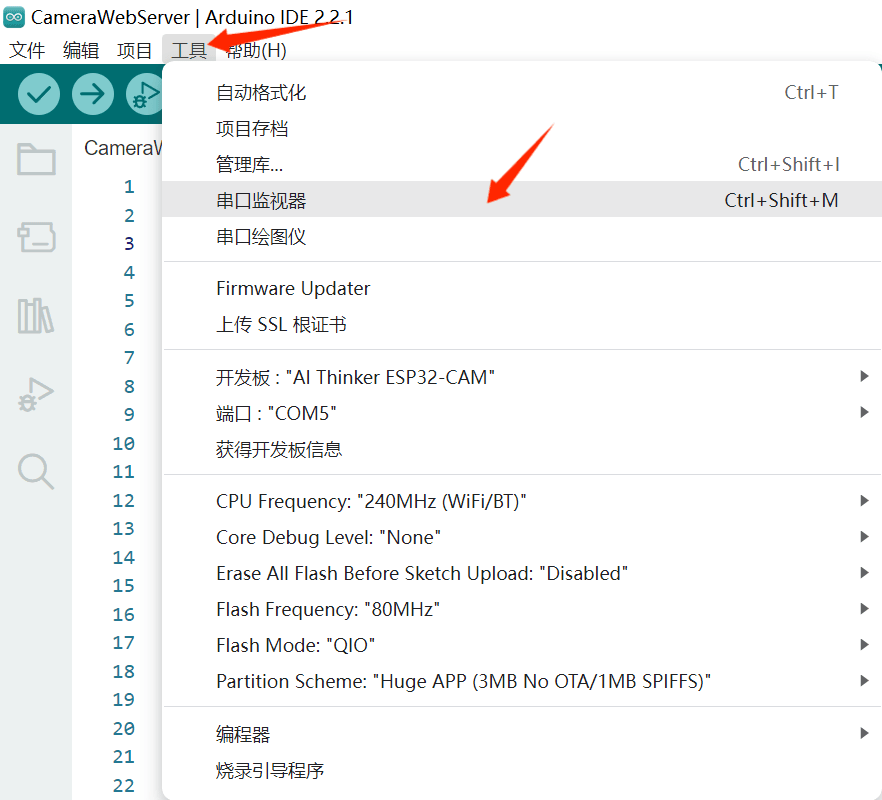
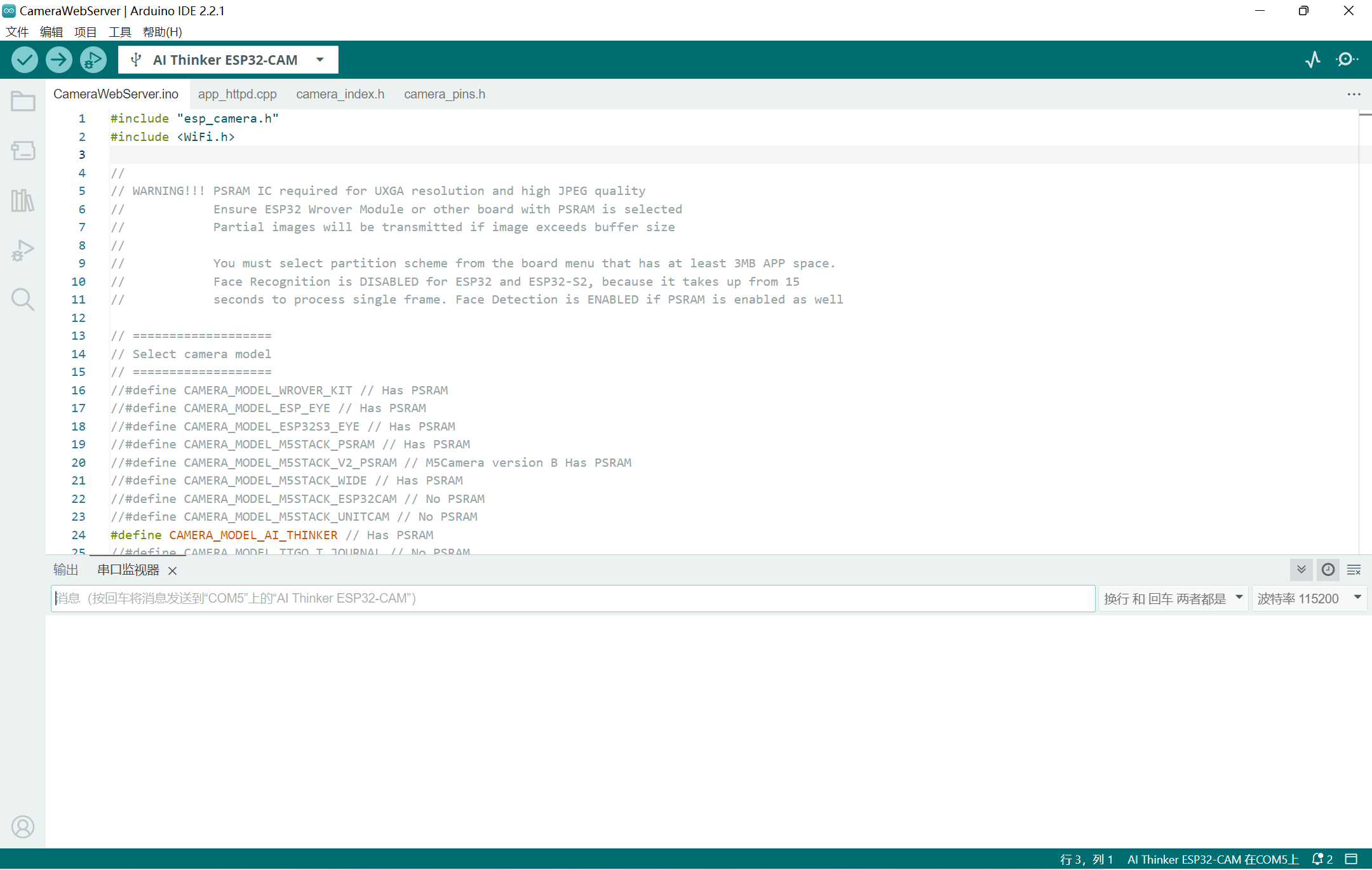
4、通过串口获取 ESP32-cam 所在的IP
我们打开任意串口监视器(我用的正点原子串口调试助手)
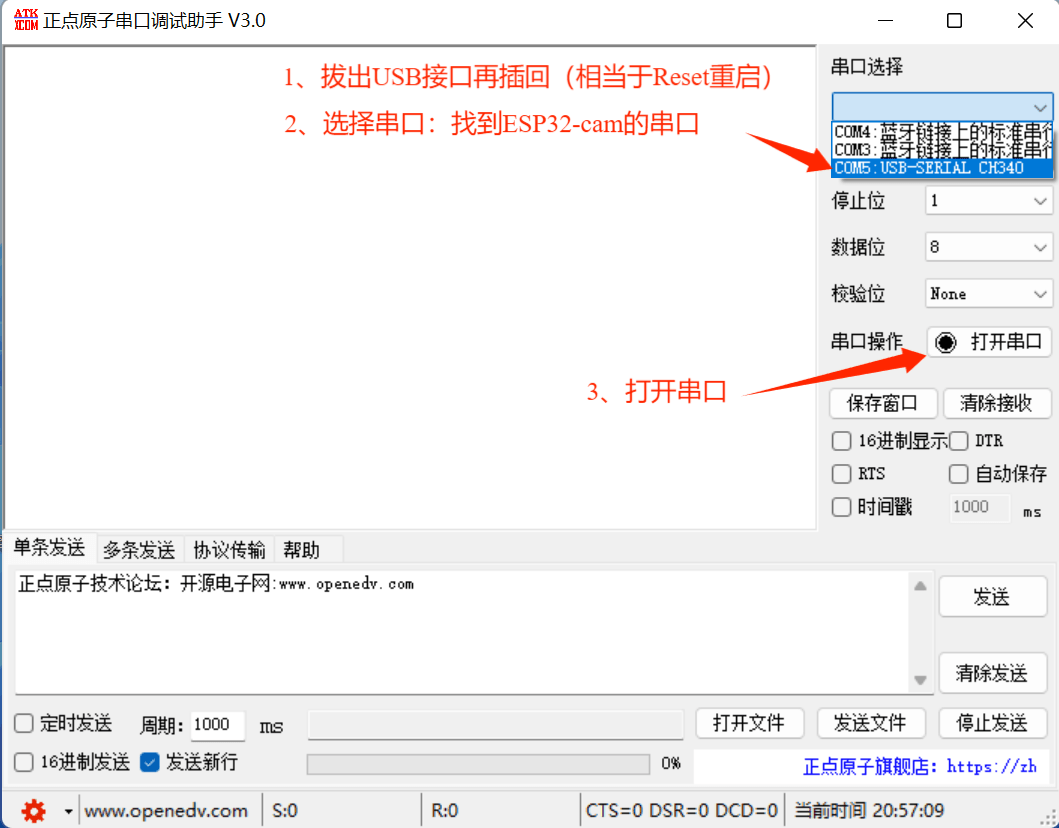
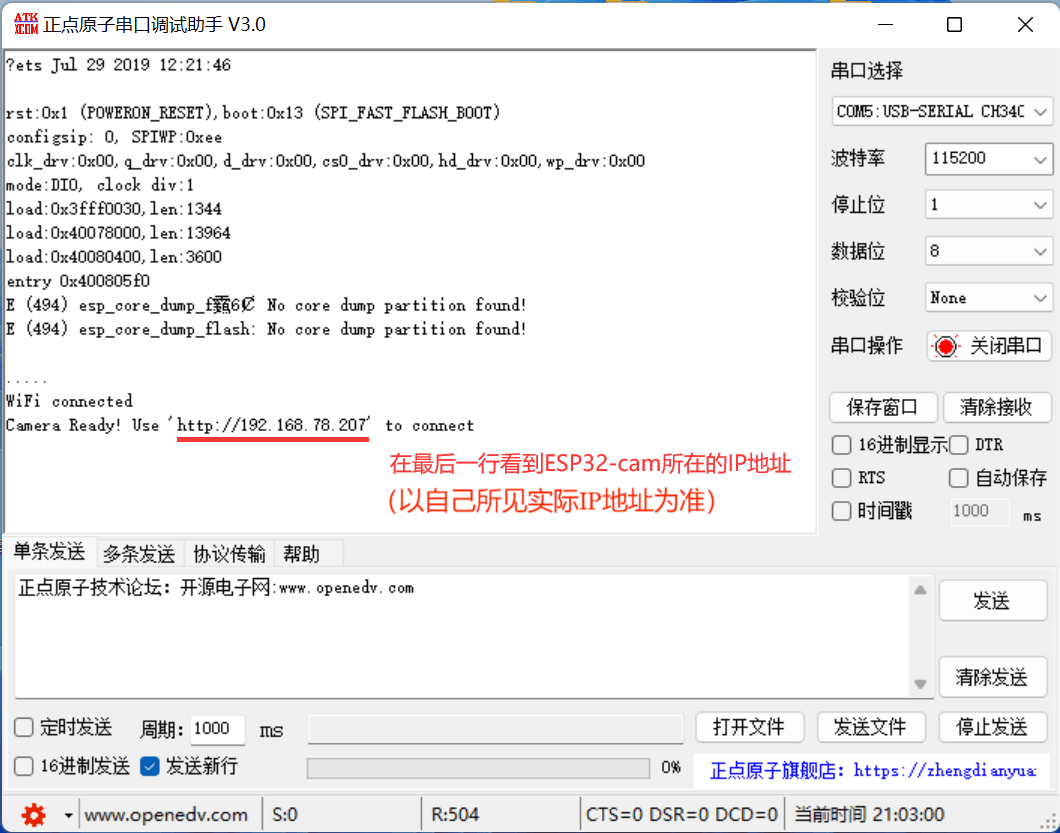
5、进入操作界面

使用一台与ESP32-cam所连WiFi/热点相同的设备(PC/手机都行),在浏览器标题栏中输入所得IP地址,回车进入,出现如下画面
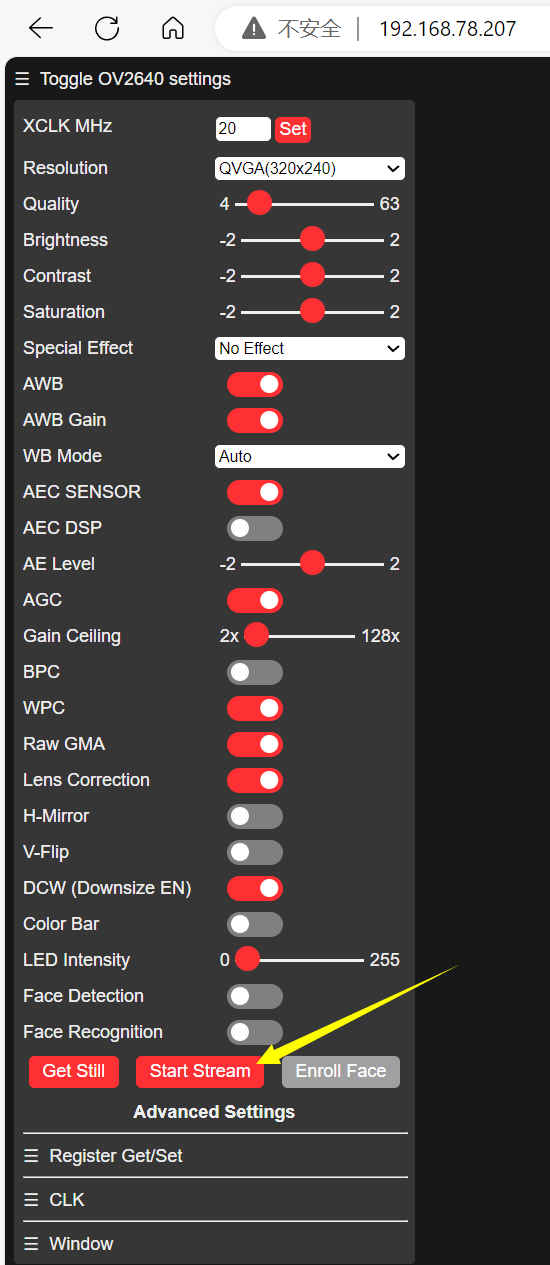
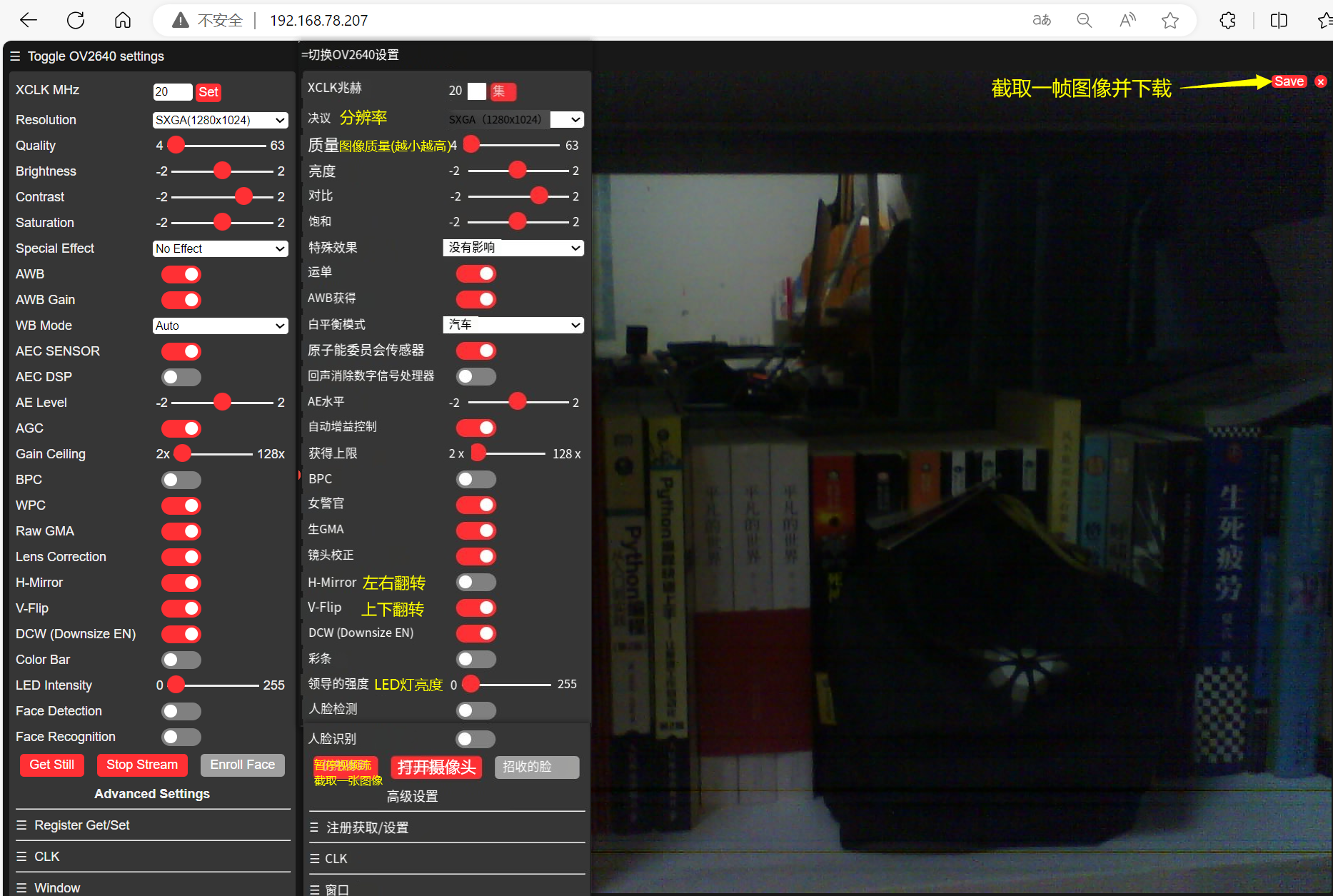
三、项目的保存
在体验了一番 ESP32-cam 摄像头后(然而并没有什么卵用
我们将项目保存以便下次使用
1.保存方式:按下 Ctrl+S 或 文件 ---> Save;
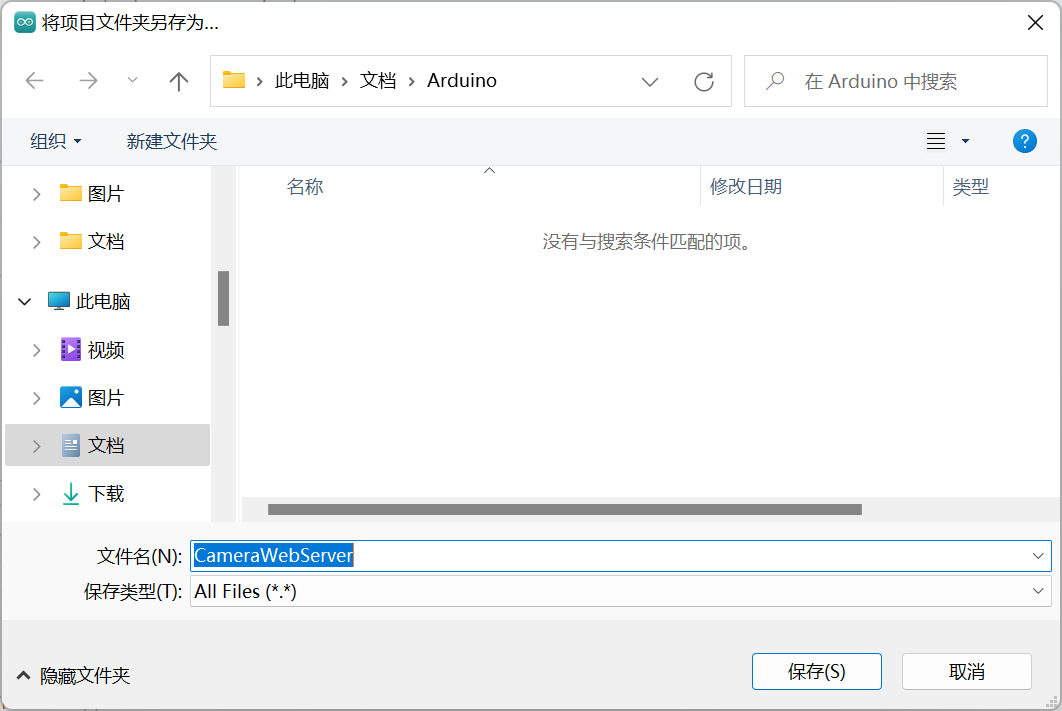
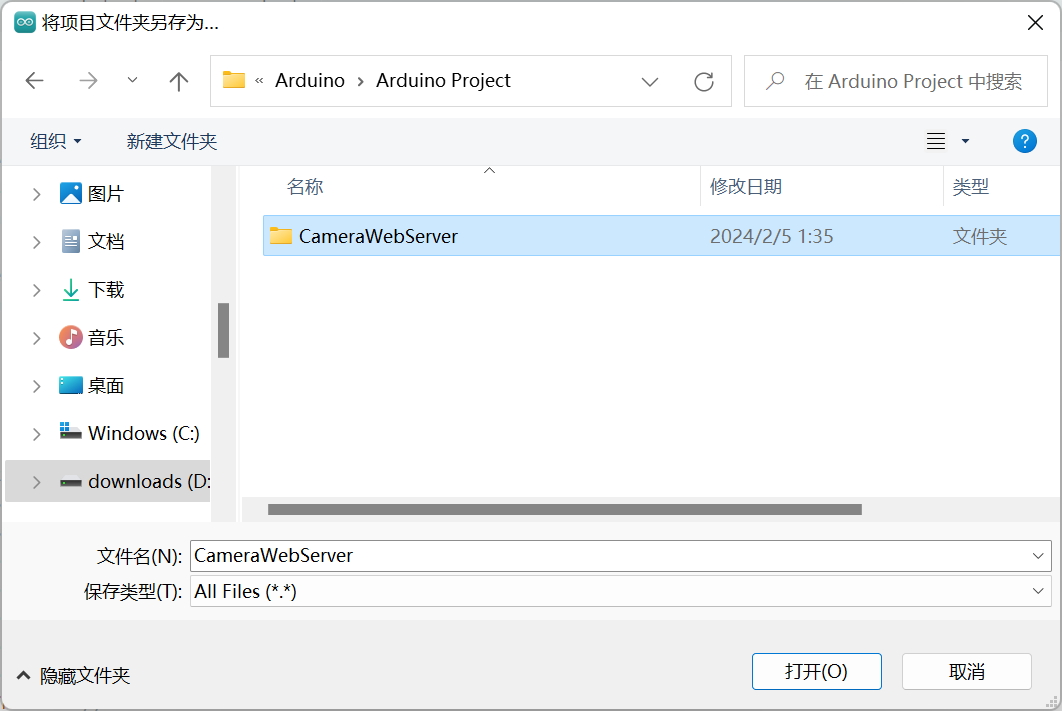
声明:本文内容由网友自发贡献,不代表【wpsshop博客】立场,版权归原作者所有,本站不承担相应法律责任。如您发现有侵权的内容,请联系我们。转载请注明出处:https://www.wpsshop.cn/w/小蓝xlanll/article/detail/546864
推荐阅读
相关标签


